因为经常需要处理一些图片,一位用户就希望能够在电脑中安装美图秀秀软件。那么,这该如何操作呢?会不会非常复杂?答案当然是否定的。接下来,系统城小编就为大家分享电脑中使用百度卫士下载安装美图秀秀的方法。
具体如下:
win8.1 - 14 、启动电脑上的百度卫士安全管理程序。
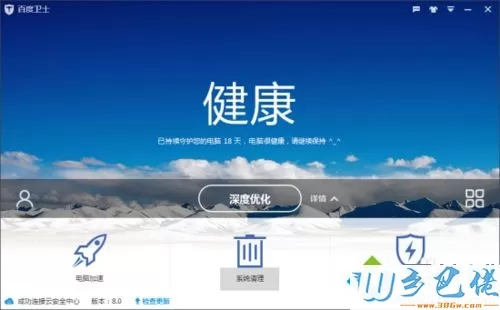
windows7系统之家 - 15 、在百度卫士窗口中点击右侧“百宝箱”插件按钮。
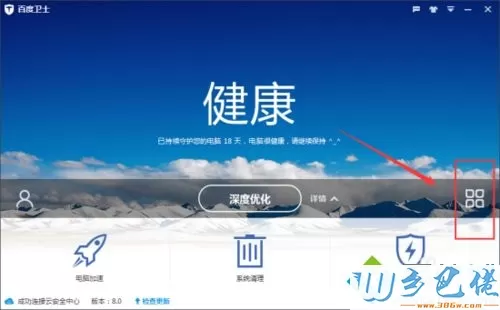
windows7 - 1、在跳转到百宝箱窗口,打开其窗口中的“软件管理”程序。
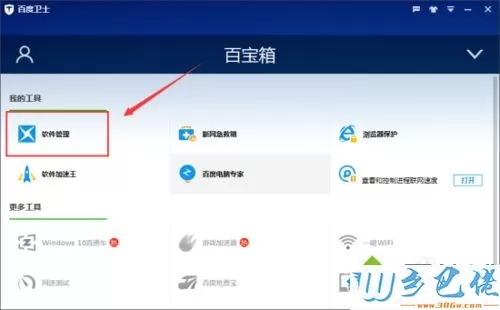
windows8 - 2、在打开的“软件管理”窗口中的搜索栏输入“美图秀秀”再点击“搜索”按钮。
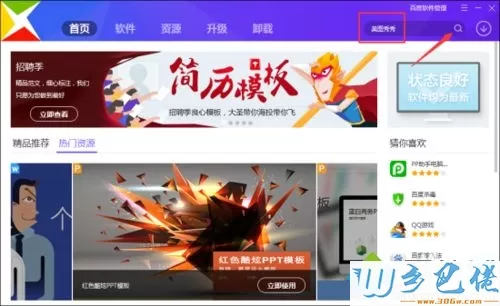
windows10 - 3、点击搜索后,在搜索出来的结果中点击“安装”按钮。
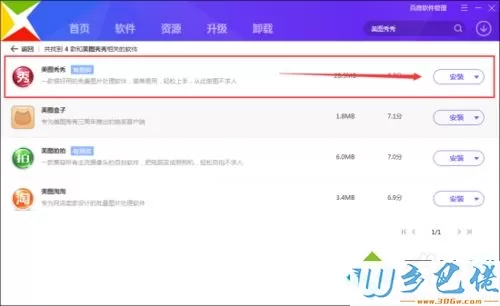
xp系统 - 4、点击“安装”按钮后,这个时候安装文件包会在自动下载中……,安装包下载好以后会跳转到“美图秀秀”的安装界面。

纯净版 - 5、在“美图秀秀”的安装界面,我们点击“立即安装美图秀秀”按钮。
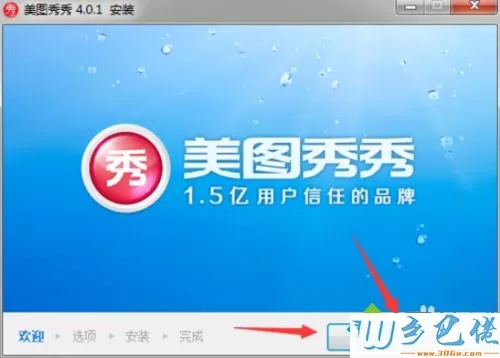
U盘系统 - 6、点击“立即安装美图秀秀”按钮后,跳转到“选项”界面,根据我们自己的需要选择安装目录。然后再点击“安装”按钮。
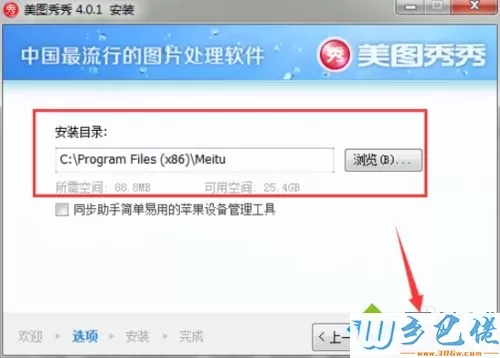
win8旗舰版 - 7、点击“安装”后,这个时候程序就会在自动安装中……,我们耐心等待安装完成。

win7旗舰版 - 8、安装结束后,我们点击窗口中的“完成”按钮即可。之后我们就可以来正常使用美图秀秀程序了。
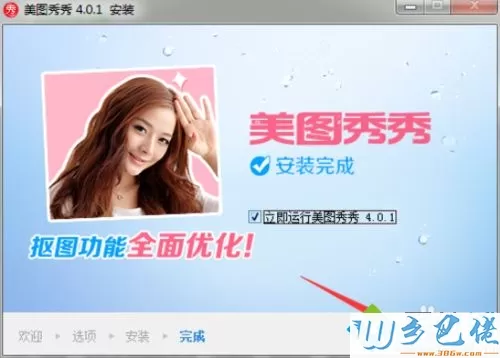
电脑中使用百度卫士下载安装美图秀秀的方法就为大家介绍到这里了。关注电脑系统相关教程,锁定乡巴佬(http://www.wklm2018.com/)
最新文章

虫虫助手可以为玩家们提供最新最全的游戏资讯和超热门的游戏,此外这款软件里还有行业动态、手游攻略、玩家讨论、心得分享、操作教程等

虫虫助手是一款专为广大游戏玩家们打造的游戏辅助工具,为玩家们提供最新最全的游戏咨询,那你知道虫虫助手怎么变速?具体步骤如下:
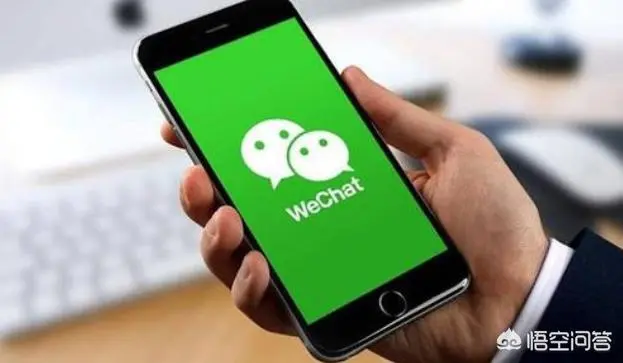
微信是当下比较火的一款社交软件,它可以让我们和亲朋好友聊天,可以提供群聊功能让我们可以同时和其他人聊天,但当我们加了许多群的时

番茄畅听是一款非常有名的听书软件,因为听书赚钱的特点吸引了大量的用户,但是,相信许多人对于赚不赚钱是不关注的,重要的是听书,那

新浪微博是人们分享自己的生活,分享自己对某个话题的看法的平台,尤其对于许多追星族,微博就是必须下载的一款软件,所以,今天就给大

闲鱼app是一个非常火的二手交易平台,家里有很多二手的限制物品的话,那这款软件就是个非常方便的处理二手物品的平台,那你知道闲鱼怎

番茄畅听是一款非常火的听书软件,这里的内容很丰富,小说,专辑,历史,科学等内容应有尽有,大家可以根据自己的喜好来选择,那你知道

美图秀秀是一款非常火的P图软件,大家可以用美图秀秀来给图片添加上边框和饰品,可以给图片重新编辑,让图片更好看,那你知道美图秀秀
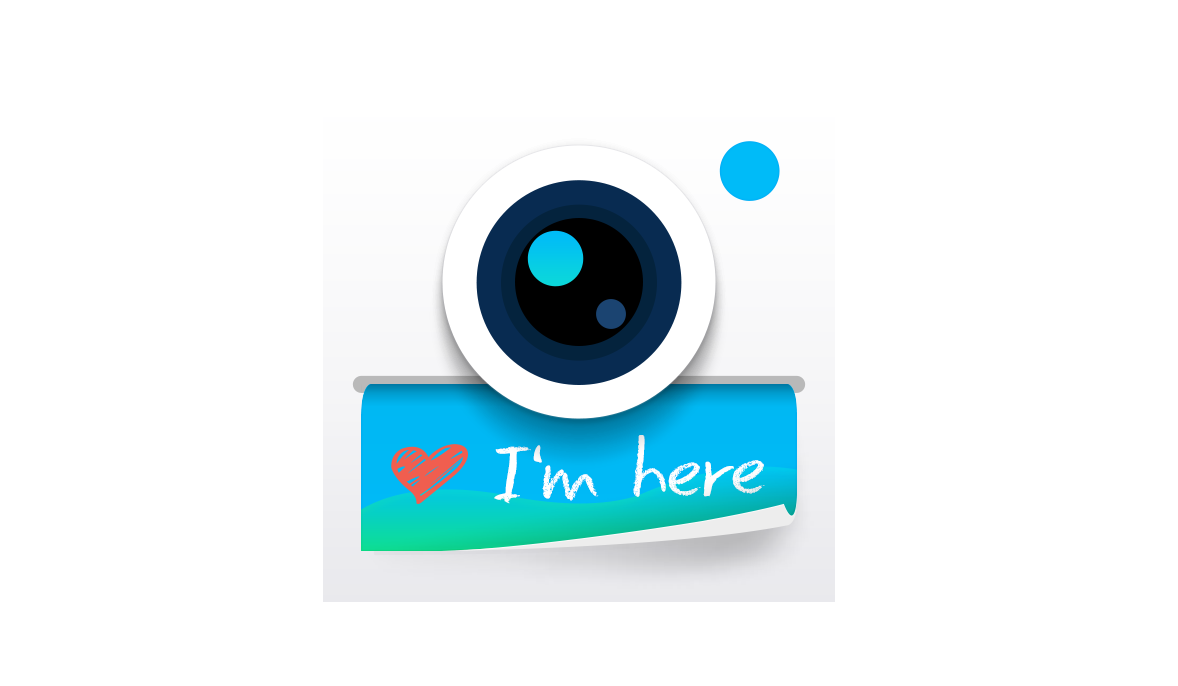
水印相机是一款非常为照片添加水印的软件,这里有非常丰富的模板,而且玩法非常新颖,可以在你的照片上留下印记,那你知道水印相机怎么

快手在许多人的眼中它就是一个短视频软件,但除了看短视频,看直播之外,还可以在快手小店里0元下单,那很多人就要问了,怎么关闭0元支